
时间:2021-07-28 03:06:09 来源:www.win10xitong.com 作者:win10
许多用户在使用win10系统的时候都遇到了win10打不开readyboost功能的问题,这个win10打不开readyboost功能问题还难到了一些平时很懂win10的网友,如果你平时每次遇到问题都去让专业人士处理,那水平就无法提高了。这次我们可以自己来尝试解决一下,在查阅了很多资料后,小编整理了方法步骤:1.首先,按Win+R组合快捷键,在打开运行,在框中输入services.msc点击确定打开服务;2.然后,在打开服务后却找不到sysmain 的服务,找到了superfetch服务,它的描述是维护和提高一段时间内的系统性能,当时它是被禁用的状态吗即可很快速的解决了。win10打不开readyboost功能的问题我们就一起来看看下面的详细解决举措。
解决方案如下:
1.首先按Win R快捷键打开运行,在框中输入services.msc,点击ok打开服务;
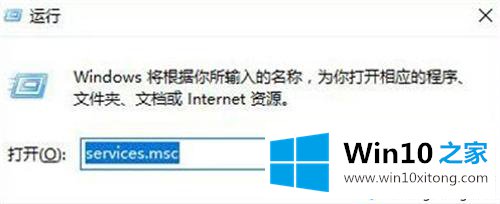
2.然后打开服务后,没有找到sysmain的服务,找到了superfetch服务。它的描述是在一段时间内保持和提高系统性能。当时是不是禁用了?
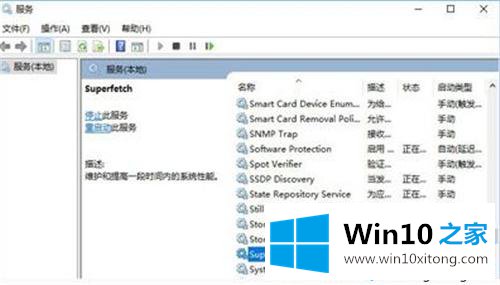
3.将超级蚀刻服务的启动类型更改为自动后,单击应用并单击启动;
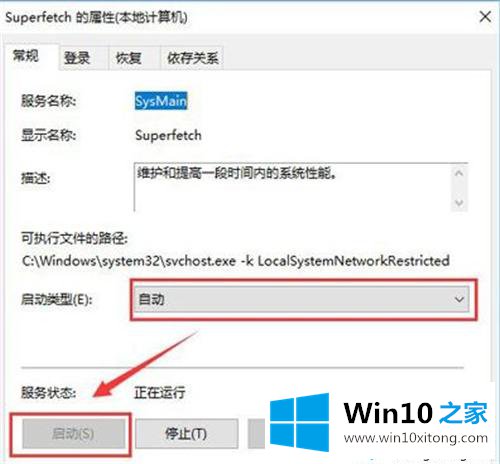
4.启动后右键点击我的u盘,最后在弹出的对话框中点击属性,点击ReadyBoost进行设置。
我上面分享的是win10无法打开readyboost函数的解决方案。如果出现同样的问题,可以参考上面的方法解决。
有关win10打不开readyboost功能的情况小编在以上的文章中就描述得很明白,只要一步一步操作,大家都能处理。我们由衷的感谢你对本站的支持。